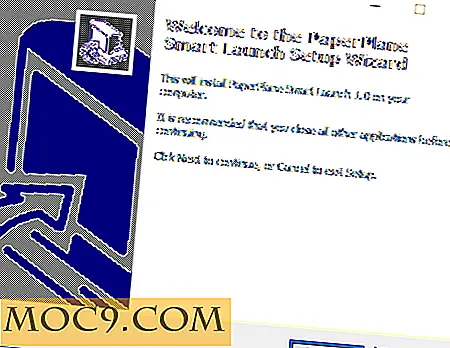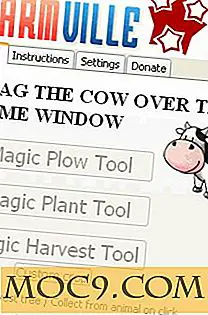Tạo lối tắt bàn phím để đăng lên Twitter và Facebook với Eggy [Mac]
Bạn có đăng lên Twitter và Facebook thường xuyên từ máy Mac của bạn không? Nếu vậy, bạn có sử dụng Trung tâm thông báo để làm như vậy không? Nếu bạn đang sử dụng Mac OS X Mountain Lion, thì tôi chắc chắn bạn biết về tính năng chia sẻ xã hội tích hợp của mình thông qua Trung tâm thông báo. Với cú click chuột (hoặc một slide bên trong từ bên ngoài vào bên trong pad chuột), bạn có thể mở Trung tâm thông báo và “Click to Tweet” hoặc “Click to Post” lên Facebook.
Đối với một số người dùng Mac, đây là hai lần nhấp chuột quá nhiều. Thêm vào đó, nếu bạn tweet hoặc đăng lên Facebook thường xuyên, nó có thể trở thành một quá trình tốn thời gian. Đây là lý do tại sao ứng dụng Mac mới Eggy, cho phép bạn tạo lối tắt bàn phím để đăng lên Twitter và Facebook, rất hữu ích. Eggy loại bỏ nhu cầu mở Trung tâm thông báo chỉ để đăng cập nhật. Thay vào đó, bạn có thể đăng bài chỉ bằng một bước, bằng cách sử dụng phím tắt.
Là một Eggy tiền thưởng, bạn cũng có thể tạo lối tắt bàn phím để “Gửi tin nhắn” trong iMessage . Cá nhân, tôi sử dụng iMessage trên cơ sở hàng ngày, vì vậy đây là một tính năng rất hữu ích. Vì vậy, chúng ta hãy xem nó dễ dàng như thế nào để đăng lên Twitter và Facebook với Eggy.
Cài đặt và cài đặt
Eggy có sẵn trong Mac App Store miễn phí. Sau khi cài đặt và mở lần đầu tiên, bạn sẽ nhận thấy không có biểu tượng thanh hoặc thanh menu. Hay nhất của tất cả, chỉ có một vài lựa chọn cần thiết để thiết lập.

Dưới đây là những gì bạn cần thực hiện trong cửa sổ tùy chọn:
- Chọn bật / tắt ứng dụng để khởi chạy khi đăng nhập
- Tạo lối tắt để đăng lên Twitter
- Tạo lối tắt để đăng lên Facebook
- Tạo lối tắt để gửi tin nhắn trong iMessage
Hãy cẩn thận khi bạn tạo phím tắt vì có thể hơi phức tạp một chút. Bạn sẽ nhận được cảnh báo nếu bạn cố gắng sử dụng phím tắt trên toàn hệ thống; tuy nhiên, bạn sẽ không nhận được cảnh báo nếu bạn cố gắng sử dụng lối tắt dành riêng cho ứng dụng.
Ví dụ: nếu bạn sử dụng Firefox làm trình duyệt mặc định của mình, nó sẽ không cho bạn biết rằng lối tắt bạn đã ghi cũng giống như lối tắt trong Firefox. Điều này có nghĩa rằng khi bạn sử dụng phím tắt, nó sẽ kích hoạt một cái gì đó trong Firefox thay vì Eggy.
Không cần phải nói, bạn nên kiểm tra các phím tắt ngay sau khi tạo chúng.
Sử dụng
Khi bạn đóng cửa sổ tùy chọn, cách duy nhất để lấy lại cửa sổ đó là mở Eggy từ thư mục Ứng dụng, Spotlight, Alfred hoặc bất kỳ trình khởi chạy nào khác mà bạn có thể đang sử dụng.
Tiếp theo là phần dễ sử dụng: sử dụng một trong các phím tắt đã ghi của bạn để đăng cập nhật hoặc gửi tin nhắn. Nó đơn giản như vậy. Dưới đây bạn có thể thấy những gì mỗi hộp tin nhắn trông giống như.
Đăng lên Twitter

Cũng giống như trong Trung tâm thông báo, bạn có thể thêm vị trí của mình và chuyển đổi tài khoản Twitter.
Đăng lên Facebook

Cũng giống như trong Trung tâm thông báo, bạn có thể thêm vị trí của mình và chọn danh sách bạn bè để chia sẻ.
Gửi tin nhắn

Bạn có thể chọn người nhận từ Danh sách liên hệ của mình hoặc chỉ cần bắt đầu nhập tên hoặc địa chỉ email. Bạn cũng có thể chèn biểu tượng cảm xúc.
Suy nghĩ cuối cùng
Thật khó để thấy rằng Eggy là một ứng dụng Mac tuyệt vời. Nó đơn giản, không phô trương và hoạt động hoàn hảo. Với Eggy, việc đăng lên Facebook, Twitter và iMessage dễ dàng hơn và nhanh hơn rất nhiều. Ngoài ra, với thẻ giá $ 0, bạn không có gì để mất. Nếu bạn đăng lên Facebook và Twitter mọi lúc, và thích sử dụng các phím tắt, nó sẽ không có nhiều trí tuệ.
Bạn nghĩ gì về Eggy? Nếu bạn chưa sử dụng nó, bạn có định dùng thử nó không?
Eggy